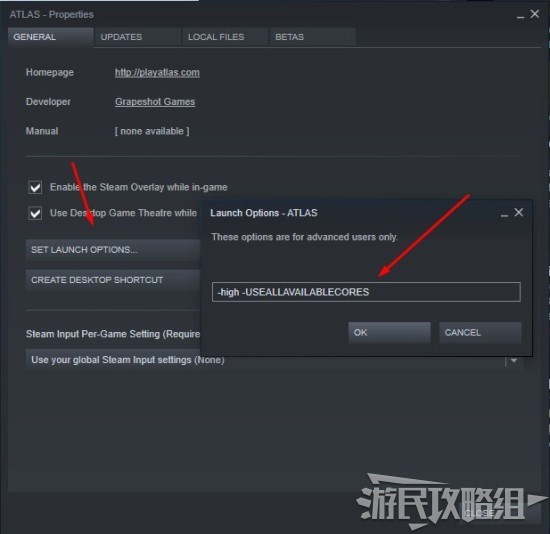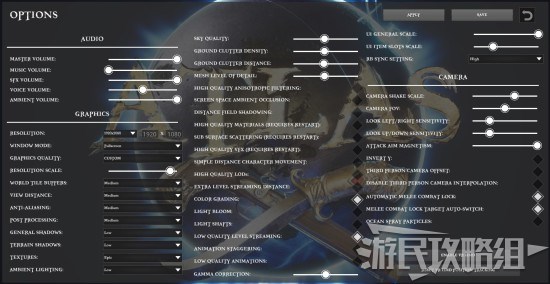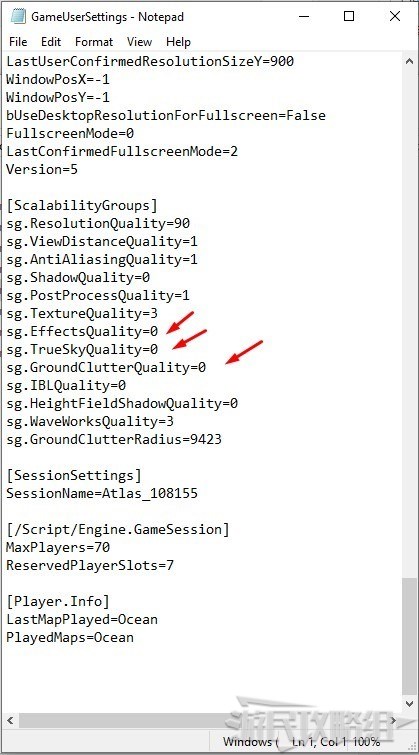《Atlas》提升帧数及画面优化设置推荐 怎么提高帧数
第1页:
展开《Atlas》目前在测试阶段,大多数玩家可能都会遇到一些优化方面的问题,尤其是掉帧、卡顿、FPS设置不合理等问题。今天就为大家介绍一下在《Atlas》中有效提升帧数的方法以及推荐画面设置,希望对大家有所帮助。
需要注意的是,本篇中所有推荐的设置项都以中端配置为准,方便大部分中端机器按照此设置能够获得最高、最稳定、最流畅的FPS。如果在低端或高端配置上使用如下设置出现了延迟的话,请逐个测试所有设置项以找到最适合的设置。
游戏中控制台命令
首先介绍一下几个游戏中非常有用的命令:
※在游戏中按“~”(波浪线键),即可打开控制台。
显示FPS:在控制台中输入“stat fps”
显示其他参数:在控制台中输入“stat Unit”
启用/禁用FPS叠加:在控制台中输入“Stat FPS 1”或“Stat FPS 0”
Steam启动项设置
由于Atlas在启动时可能不会使用所有内核,计算机的性能并没有被完全利用,所以可能会导致出现一些卡顿、掉帧等问题,通过【设置启动项】就可以轻松解决这个问题了。
打开Steam库,右键选择【Atlas】→【属性】→【设置启动项】,把【-high -USEALLAVAILABLECORES】这行代码粘贴到启动项中即可(如下图所示)。
优化Atlas游戏内设置
※注意:以下选项并不适用于所有配置,但大多数配置的电脑按照下面的推荐来设置的话都会提升FPS,个别电脑需要逐项测试以寻找最佳设置。
分辨率:根据配置和CPU/GPU进行更改,台式设置为1920×1080时不会出现任何问题,笔记本电脑建议使用1280×768。
显示模式:推荐全屏。窗口化或窗口化全屏会降低帧数、延迟或画面撕裂。
分辨率缩放比例:把这项调低会降低分辨率但会提升FPS,所以建议在优化其他项出现延迟时再降低本项。
世界平铺缓冲区、视野距离、抗锯齿和后期处理:根据具体配置设置为【中等】或【低】。
阴影效果、地形阴影、环境照明:建议最低,提供FPS和整体性能的良好增长。
天空质量、地面杂物密度、地面杂物距离和网格层次细节:建议拖在【低】到【中】之间,如果设置到【中】以上或【最大】的话会降低整体FPS。
第二列中所有带菱形方块的选项,除“颜色分级”和“低质量动画”这两项之外,其他全部【取消选中】。
更改所有这些设置后保存。
配置文件优化
打开Steam文件夹下的Atlas安装目录,找到游戏配置文件(GameUserSettings)。
Steam安装文件夹的路径是:C:\Program Files(x86)\Steam\steamapps\common\【这里需要注意如果Steam不在x86文件夹的话就检查没有x86的文件夹】
找到上述路径后进入【Atlas】文件夹→打开【ShooterGame】→【Saved】→【Config】→【WindowsNoEditor】。
以我自己的Atlas为例,配置文件的最终路径是:C:\Program Files(x86)\ Steam\steamapps\common\ATLAS\ShooterGame\Saved\Config\WindowsNoEditor
打开【WindowsNoEditor】文件夹之后,找到【GameUserSettings】配置文件→右键使用笔记本或其他文本编辑器打开。
找到【[Scalability Groups]】并将【EffectsQuality】、【TrueSkyQuality】和【GroundClutterQuality】的值设置为【0】,如下方图片所示。
※下面是重点:将值设为【0】之后,保存文件并关掉,然后右键再次单击【GameUserSettings】文件,选择【属性】并设置为【只读】,然后【应用】并【确定】,非常重要,因为每次游戏升级或更新补丁时都会重置为之前的设置,而设置只读之后就不用再重新设置了。
更多相关内容请关注:Atlas专区
责任编辑:瑞破受气包
- 《Vtuber大师》官方中文版下载
- 《星跃物语》官方中文版下载
- 《预言奇谈》官方中文版下载
- 《Death Kid》官方中文版下载
- 《班班幼儿园8》官方中文版下载
- 《Pastel☆Parade》官方中文版下载
- 《桌游模拟器》官方正版下载
- 《死首残蜕》官方中文版下载
-
 反视角的电车痴汉 遇见原味舔食者的囧图
反视角的电车痴汉 遇见原味舔食者的囧图
 《仙剑4重制版》已沉寂整整一年 评论区玩家饿疯了
《仙剑4重制版》已沉寂整整一年 评论区玩家饿疯了
-
 还没上线就翻车!TGA压轴新作Steam页被贴LGBT标签
还没上线就翻车!TGA压轴新作Steam页被贴LGBT标签
 9分!IGN高分评《八方0》:大放异彩的RPG佳作
9分!IGN高分评《八方0》:大放异彩的RPG佳作
-
 生成画面太没劲!小岛秀夫谈游戏中AI的真正用法
生成画面太没劲!小岛秀夫谈游戏中AI的真正用法
 IGN年度最佳出炉!《光与影》压倒性投票夺冠
IGN年度最佳出炉!《光与影》压倒性投票夺冠
- EPIC喜加一连送第二弹来了:类幸存者肉鸽佳作!
- 印度美女演员线下被多人包围猥亵!遭咸猪手乱摸
- Epic神秘喜加一来了:恋爱动作佳作 超百元!
- 李连杰今晚公布大的?谜题已经正式揭晓!
- LOL2.0要来了?曝LOL将迎重大变革:对游戏彻底重塑
- Steam冬促现已开启!光与影 天国拯救2等大作新史低
- 真假难辨!又一份Epic神秘游戏清单泄露?
- Steam冬促一折骨折价推荐!霍格沃茨、巫师3等大作
- 性感度拉满!《绝区零》新时装大雷吸睛露肉 情欲满满
- 李连杰宣布回归!今晚10点有大的